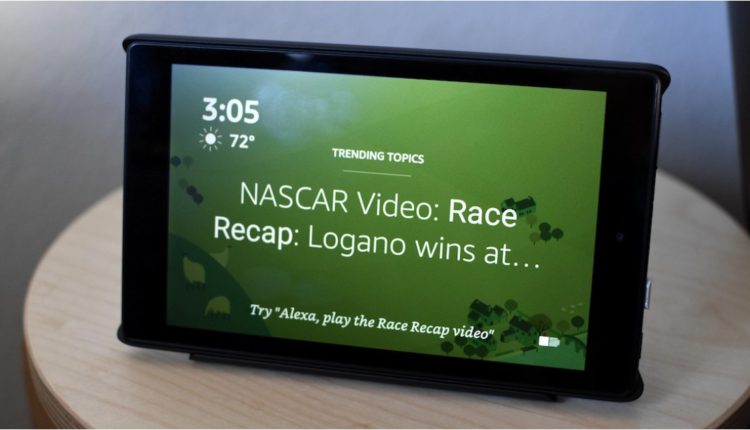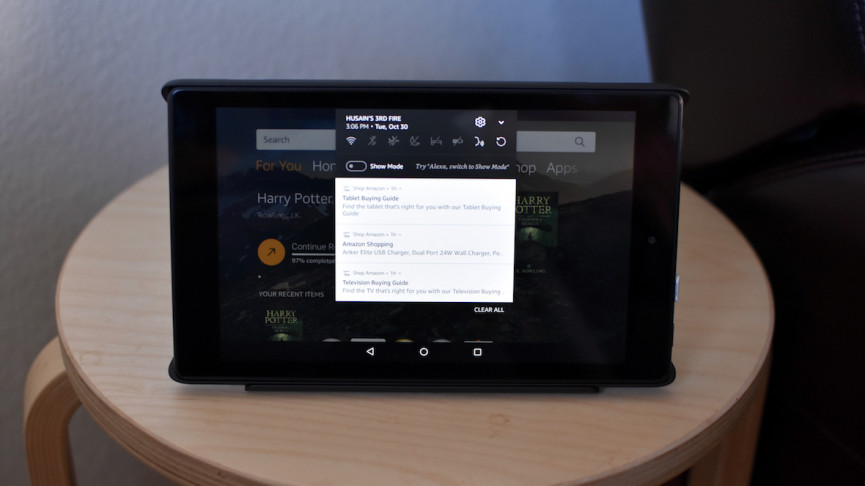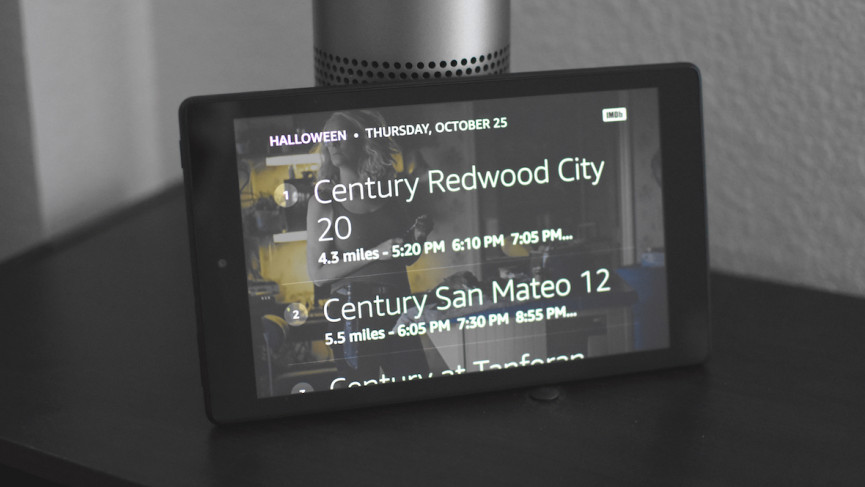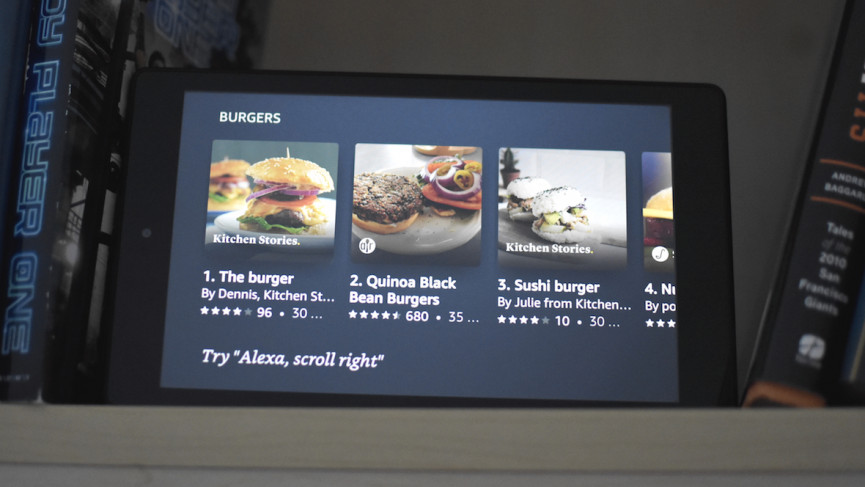Comment activer le mode Afficher sur la tablette Amazon Fire
Si vous ne voulez pas dépenser de l'argent pour un Amazon Echo Show, Amazon vous propose une alternative beaucoup plus abordable: une tablette Fire avec mode Show, qui transforme essentiellement votre tablette Fire en un Echo Show portable.
Gardez à l'esprit que seules les tablettes Fire de 8 ou 10 pouces fonctionnent avec le mode Afficher. Si vous avez un modèle de 7 pouces, vous n'avez pas de chance.
Il existe plusieurs façons d'activer le mode Afficher, et ce n'est pas vraiment évident lorsque vous démarrez la tablette Fire et que vous l'utilisez au jour le jour.
Alors, comment l'activez-vous réellement? Heureusement pour vous, nous vous soutenons avec ce guide pratique des trois façons d'activer le mode Show.
Comment activer le mode Show sur un onglet Fire
Vous pouvez mettre la tablette Fire en mode Afficher de plusieurs manières. La première façon est simplement de dire "Alexa, entre en mode Show".
La deuxième méthode consiste à balayer vers le bas le volet de notification en haut de votre tablette et à cliquer sur la bascule.
La tablette Fire ne ressemble pas à Android, mais elle utilise la propre version fourchue d'Amazon du système d'exploitation populaire. Cela signifie que certaines choses seront encore familières, comme le volet de notification d'Android.
Amazon est parti et a caché une bascule pour le mode Afficher directement dans le volet. Tout ce que vous avez à faire est de glisser vers le bas depuis le haut pour faire apparaître le volet, puis appuyez sur le bouton Afficher le mode. Une fois cela fait, le mode Show sera activé.
Pour désactiver le mode Show, vous devrez faire la même chose. Balayez simplement vers le bas depuis le haut en mode Afficher, appuyez sur la bascule et vous êtes de retour dans l'interface plus tablette d'Amazon.
Obtenez la station de charge en mode Show
Si vous achetez la tablette Fire principalement pour le mode Show, vous devriez vraiment envisager de vous procurer la station de chargement du mode Show.
Vous pouvez vous en passer, mais vous devrez trouver un moyen de soutenir la tablette Fire tout en la gardant chargée pour l'utiliser correctement. C'est plus facile à dire qu'à faire.
Si vous optez pour la station de charge en mode Show, l'activation du mode Show est d'une simplicité absurde. Vous venez de commencer à le charger. La station de charge se compose de deux parties. Il y a la station d'accueil proprement dite, qui se branche au mur, puis il y a un manchon sur lequel vous branchez la tablette Fire.
Cette tablette Fire est dotée de points de charge sans fil à l'arrière qui se connecteront à des points similaires sur la station d'accueil, chargeant la tablette Fire et activant automatiquement le mode Show. Si vous avez déjà vu un Microsoft Surface ou un iPad Pro et comment ils se connectent à leurs claviers, c'est une idée similaire.
Sur quelles tablettes Fire le mode Afficher est-il disponible ?
- Tablettes Fire HD 8 (7e génération) (version logicielle 5.6.1.0 ou ultérieure)
- Tablettes Fire HD 10 (7e génération) (version logicielle 5.5.0.0 ou ultérieure)
- Tablettes Fire HD 8 (8e génération) (version logicielle 6.3.0.1 ou ultérieure)
- Tablettes Fire HD 10 (9e génération) (version logicielle 7.3.1.1 ou ultérieure)
- Tablettes Fire HD 8 (10e génération) (version logicielle 7.3.1.4 ou ultérieure)
Alexa, contrôle ma maison intelligente
Comment fonctionne Alexa sur la tablette Fire ? Assez bien, en fait. Il est facile de transférer les routines quotidiennes vers la tablette Fire.
Le plus gros problème n'a rien à voir avec la tablette Fire et plus avec le fonctionnement du mode Show en premier lieu. Il a été un peu repensé pour le rendre plus beau, et il a l'air mieux, mais l'affichage intelligent de Google est plus utile lorsqu'il s'agit de contrôler votre maison.
Top picks : les meilleurs haut-parleurs intelligents avec écrans
Non seulement cela a Home View, qui vous permet de voir tous vos appareils domestiques intelligents, mais il présente des commandes d'éclairage sur l'écran lorsque vous utilisez votre voix pour les activer. Ce sont des fonctionnalités intéressantes et utiles. Ils seraient encore plus utiles sur un facteur de forme de tablette comme la tablette Fire. Malheureusement, le mode Show n'a pas encore ces capacités.
Il est particulièrement décevant que ces tablettes ne disposent pas de ces commandes de maison intelligente en mode Show, car les tablettes sont rapidement devenues une excellente plate-forme informatique pour se prélasser sur le canapé. Ce serait tellement pratique de pouvoir garder la tablette Fire en mode Show et tout contrôler.
Il existe un mode Fire Tablet normal, mais à ce stade, vous pouvez simplement utiliser votre smartphone. De plus, vous ne l'utilisez pas en mode Show. C'est Amazon, et Alexa a longtemps été le meilleur assistant pour l'intégration de la maison intelligente – mais il n'a pas un excellent moyen de contrôler visuellement vos appareils. C'est un peu décevant.
Du côté positif, les tablettes Fire avec mode Show sont souvent une alternative plus abordable à la gamme Show. Ils présentent des avantages certains, en grande partie grâce à la portabilité et à la polyvalence de faire également plus de choses sur tablette. Assurez-vous simplement d'avoir la station de charge en mode Show avec.
Plus de tutoriels Amazon Alexa
- Comment contrôler Sonos avec Alexa
- Comment lire des podcasts avec Alexa sur votre Amazon Echo
- Comment contrôler Amazon Fire TV à l'aide de votre haut-parleur Echo
- Comment utiliser votre Amazon Echo avec Alexa comme réveil parfait
- Comment configurer et utiliser les routines Alexa pour une maison plus intelligente
- Comment configurer et utiliser Alexa Drop In and Calling sur votre Amazon Echo
- Guide Alexa et Spotify: comment se connecter et utiliser avec votre Amazon Echo
- Alexa Brief Mode expliqué: Comment l'activer et comment cela fonctionne